Come rimuovere Pocket da Firefox Quantum

Firefox Quantum ha una profonda integrazione con il servizio Pocket read-it-later, che ora è di proprietà di Mozilla. Nella barra degli indirizzi verrà visualizzata un'azione Pocket page, una funzione "Visualizza elenco tascabile" nella Libreria e gli articoli consigliati da Pocket nella nuova scheda. Firefox offre un modo per disabilitare questa integrazione Pocket, ma è nascosto.
Riteniamo che Pocket sia un servizio eccellente, ma ovviamente non tutti vorranno usarlo. Se Pocket non fa per te, ecco come disattivarlo in Firefox.
Come rimuovere il pulsante tascabile con due clic

CORRELATO: Come personalizzare la nuova interfaccia di Firefox Quantum
Se tutto ciò voglio fare è rimuovere il pulsante, è facile: basta fare clic destro sul pulsante e scegliere "Rimuovi dalla barra degli indirizzi". Puoi rimuovere praticamente tutto in questo modo, in realtà, non solo il pulsante Pocket. Firefox è molto personalizzabile.
Se si desidera rimuovere completamente l'integrazione di Pocket da Firefox, tuttavia, le cose sono un po 'più complicate.
Come disattivare l'integrazione del browser di Pocket
CORRELATO: Novità di Firefox Quantum, il Firefox che stavi aspettando
Per disabilitare completamente le funzionalità Pocket nell'interfaccia di Firefox, devi utilizzare la pagina di configurazione di Firefox: config. Per accedervi, digitaabout: confignella barra degli indirizzi di Firefox e premi Invio.
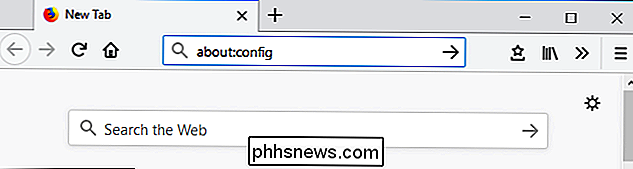
Verrà visualizzato un avviso "Ciò potrebbe invalidare la garanzia!" Che ti dice di fare attenzione quando modifichi le impostazioni qui. È possibile compromettere la configurazione di Firefox e causare problemi se si modificano le impostazioni senza una buona ragione qui. Segui semplicemente le istruzioni sottostanti senza modificare le altre impostazioni e starai bene.
Fai clic su "Accetto il rischio!" Per continuare.
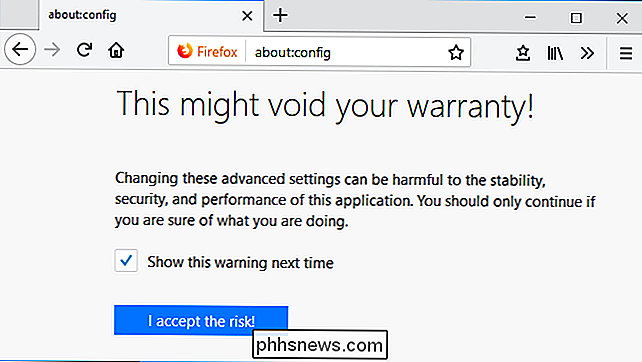
Nella casella di ricerca nella parte superiore della pagina, digita "pocket". Vedrai alcune preferenze relative a Pocket.

Fai doppio clic sull'opzione "extensions.pocket.enabled" qui per passare a "False". Le funzionalità di Pocket svaniranno immediatamente dalla barra degli indirizzi di Firefox e dalla vista Libreria.
Se si desidera riabilitare l'integrazione di Pocket in futuro, tornare qui e fare doppio clic sull'opzione "extensions.pocket.enabled" per reimpostarla "True".
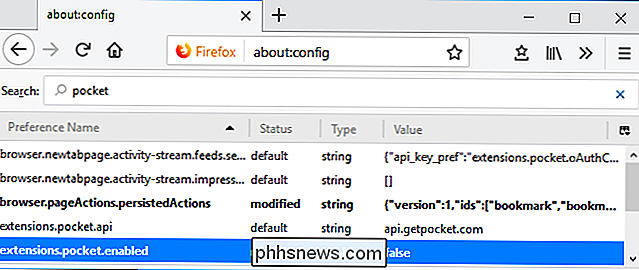
Come disattivare gli articoli consigliati di Pocket
Attivando l'opzione sopra riportata about: config non disabiliterà gli articoli consigliati da Pocket nella nuova pagina della scheda. Tuttavia, puoi facilmente disabilitare anche questi.
Per prima cosa, apri una nuova scheda per accedere alla nuova scheda. Fai clic sul pulsante "Personalizza la tua nuova scheda" nell'angolo in alto a destra della pagina.
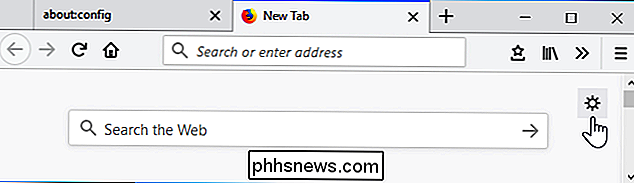
Deseleziona l'opzione "Consigliato da tasca" nell'elenco qui e fai clic su "Fine" per salvare le modifiche.
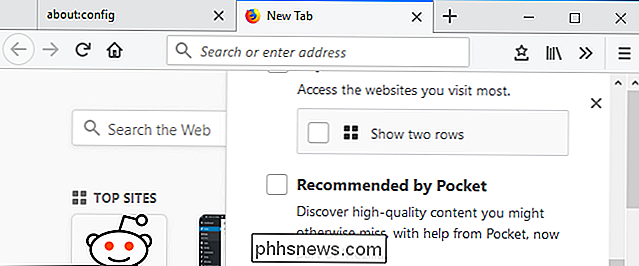
Puoi anche rimuovere altri elementi dalla tua nuova scheda qui, se lo desideri. Ad esempio, puoi rimuovere la casella di ricerca, i siti più visitati, i momenti salienti della cronologia di navigazione e i frammenti di informazioni di Mozilla. Deseleziona tutto ciò che non vuoi vedere.

Perché sono passato da Chrome a Firefox Quantum
Uso Firefox Quantum senza interruzioni da più di una settimana, a partire da prima del suo rilascio ufficiale. Per anni, ogni versione di Firefox si è sentita più lenta di Chrome per me. Ma Firefox è ora di nuovo un'opzione reale, veloce e moderna. Basta che io passi da Chrome a Firefox. Certo, è bello che Firefox sia il perdente, una piccola società dedicata a rendere il web migliore piuttosto che spingere il proprio ecosistema tecnologico come Google, Microsoft e Apple.

Come cercare qualsiasi opzione di menu su macOS
Mai entrare in una situazione in cui conosci esiste un'opzione in un menu da qualche parte, ma non la trovi ? Fortunatamente, macOS ti consente di cercare nei menu di qualsiasi applicazione aperta per trovare ciò che stai cercando. Usiamo Anteprima come esempio. L'anteprima è un fantastico visualizzatore di immagini ricco di funzionalità che viene fornito con ogni Mac e ha molte opzioni impacchettate nei suoi menu.



